
إزالة البرنامج من الويندوز هو أمر سهل للغاية لجميع المستخدمين عن طريق الذهاب الى الاعدادات ثم لوحة التحكم Control Panel والأنتقال الى Programs and Features التى تضم جميع البرامج المثبته على النظام ومن ثم تقوم بالنقر كليك يمين على البرنامج الذى تريد حذفه وأختيار uninstall ، أليس كذلك .. ؟ نعم، بهذه الخطوات تكون أنت على الطريق الصحيح، ولكن فى كثير من الأحيان تقابل بعض البرامج المستعصية أو البرامج العنيدة التى لا يمكن حذفها بهذه الطريقة، وحتى اذا تم حذفها بهذه الطريقة يبقى منها بعض الجذور التى تسبب الكثير من المشاكل فى النظام أبرزها ظهور بعض رسائل الخطأ .
لهذا السبب سوف نتعرف سوياً فى هذه التدوينة على بعض الطرق البسيطة للغاية التى تساعد المستخدمين فى التخلص وحذف البرامج المستعصية بشكل نهائى من جذورها وبدون الحاجة الى تحميل وتثبيت برامج طرف ثالث، تابع معنا وأختر ما يناسبك من بين الطرق الثالث التالية وابدأ فى حذف وأزالة البرامج العنيدة أو المستعصية من على جهاز الكمبيوتر الخاص بك.
:: الطريقة الأولى المعتاده التى يعرفها الجميع، تقوم الذهاب الى لوحة التحكم Control Panel ثم “Programs and Features,” ثم النقر كليك يمين على البرنامج الذى تريد حذفه وأختيار ” Uninstall “، اذا لم يتم حذف البرنامج بشكل صحيح بهذه الطريقة أنتقل الى الطريقة الثانية .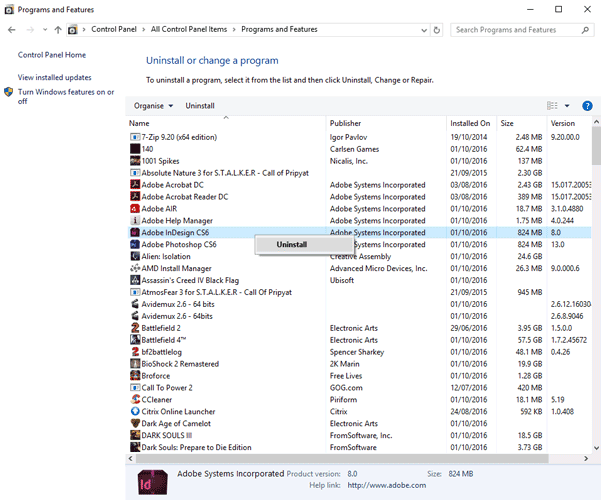
:: الطريقة الثانية حذف البرامج من الريجستري، تقوم بالنقر على زر شعار الويندوز فى الكيبور + حرف r لفتح قائمة ران، بعد أن تفتح معك تقوم بكتابة هذا الأمر regedit والنقر على ok، وبعد أن يفتح معك محرر الريجسترى تقوم بالأنتقال الى مفتاح HKEY_USERS ثم DEFAULT ثم Software وتقوم بالبحث عن المجلدات أو أسماء الملفات المتعلقة بالبرنامج وحذفها بالنقر عليها كليك يمين بزر الماوس وأختيار Delete .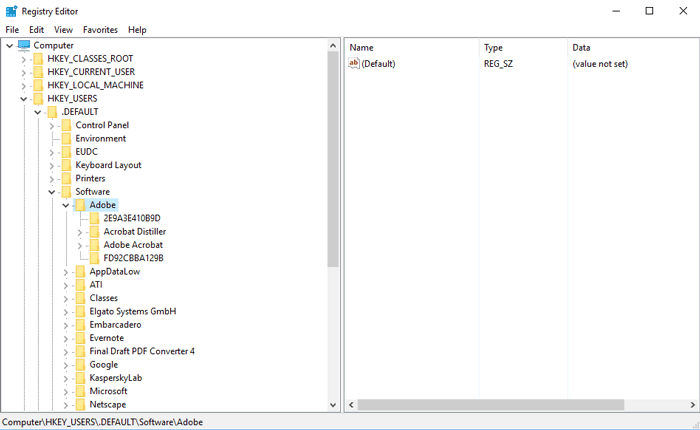
:: الطريقة الثالثة تكون من خلال الدخول الى بارتشن c والأنتقال الى AppData ثم بعد ذلك أختر مجلد Roaming وتقوم بحذف أى ملفات متبقية للبرنامج الذى قمت بحذفه، للتخلص من جذور البرامج نهائياً وبشكل صحيح، وأسهل طريقة للوصول الى هذا المجلد تقوم عن طريق النقر على شعار الويندوز + حرف r وكتابة أمر ( %appdata% ) .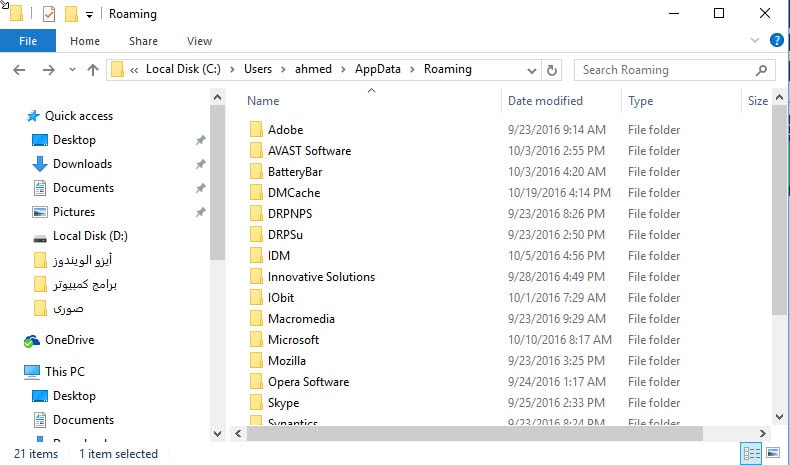
فى الأخير، كانت هى بعض الطرق التى تساعد المستخدمين فى حذف وأزالة البرامج المستعصية من جهاز الكمبيوتر بشكل نهائى وبدون ترك أى أثار أو جذور والتى تتسبب فى ظهور بعض رسائل الخطأ .
